Nieuwe MyToyota app beschikbaar

Heb je een vraag?
Amersfoort:
033 - 422 0800Ede:
0318 - 69 78 55Hilversum:
035 - 621 0299Naarden:
035 - 694 23 24Veenendaal:
0318 - 52 67 67De MyToyota app is de nieuwe app van Toyota en is nu nog gebruiksvriendelijker en de stabiliteit van de diensten is verbeterd. Download de app in de App Store (voor Iphone) of Google Play (Android).
Wij leggen je graag uit hoe je de nieuwe app installeert en je al jouw rijgegevens weer bij de hand heeft. Heb je nog geen MyToyota account ga dan verder naar ‘Registreren’.
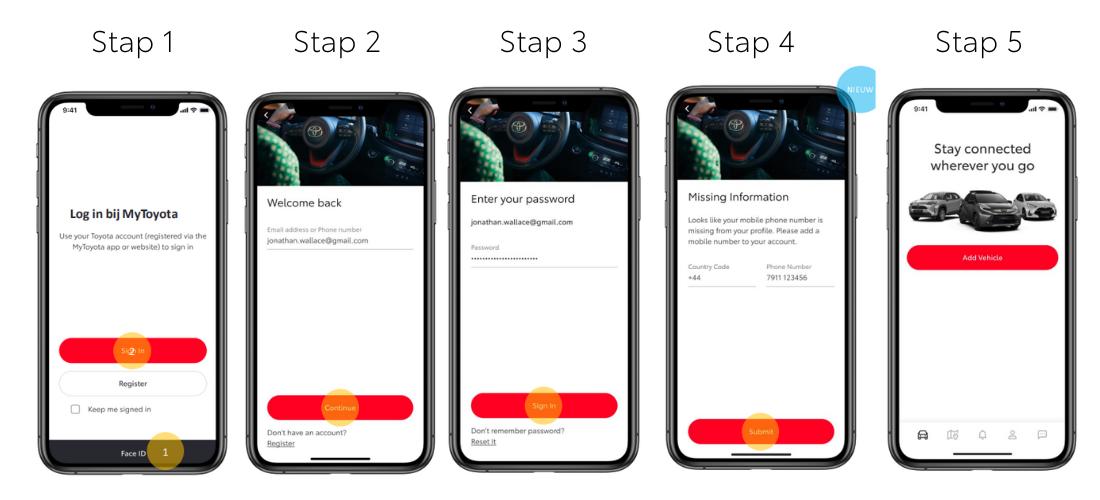
Stap 1: Open de app en log in met bestaande gegevens.
Open de app. Je krijgt het inlogscherm te zien. Heb je al een MyToyota-account? Dan klik je op ‘Aanmelden’ en log je in met jouw bestaande gegevens.
Heb je nog geen MyToyota-account? Ga dan verder naar de stappen voor het registreren/aanmaken van jouw account.
Inloggen met je bestaande MyToyota-account kan op 2 manieren:
Met behulp van Face ID – alleen te gebruiken wanneer dit is ingesteld tijdens registratie)
Handmatig aanmelden. Vink de optie ‘Aangemeld blijven’ aan om aangemeld te blijven.
Stap 2: Inloggen – E-mailadres invullen
Vul jouw e-mailadres of telefoonnummer in en klik op ‘Verder gaan’. De app controleert of het door je ingevulde e-mailadres of telefoonnummer bij ons bekend is.
Log je in met jouw telefoonnummer dan ontvang je eenmalig een wachtwoord via sms of e-mail.
Stap 3: Inloggen – Wachtwoord invullen
Is jouw e-mailadres of telefoonnummer bekend dan word je gevraagd om jouw wachtwoord in te voeren. Vul jouw wachtwoord in en klik op ‘Aanmelden’.
Log je in met jouw telefoonnummer dan ontvang je eenmalig een wachtwoord via sms of e-mail. Vul het wachtwoord uit de sms of e-mail in en ga verder. (Je kunt stap 4 overslaan – ga naar stap 5)
Is jouw e-mailadres of telefoonnummer niet bij ons bekend dan word je gevraagd om de ingevoerde tekst te controleren en/of te wijzigen. Heb je nog geen MyToyota account klik dan op ‘Registreren'.
Stap 4: Inloggen – invoeren telefoonnummer
Vul jouw telefoonnummer in om door te gaan naar de volgende stap. Kies voor de landcode +31 .
Stap 5: Ingelogd
Je bent ingelogd in de app en kunt nu gebruik maken van de nieuwe MyToyota app. Jouw auto zal bekend zijn in de app en hoef je niet meer toe te voegen.
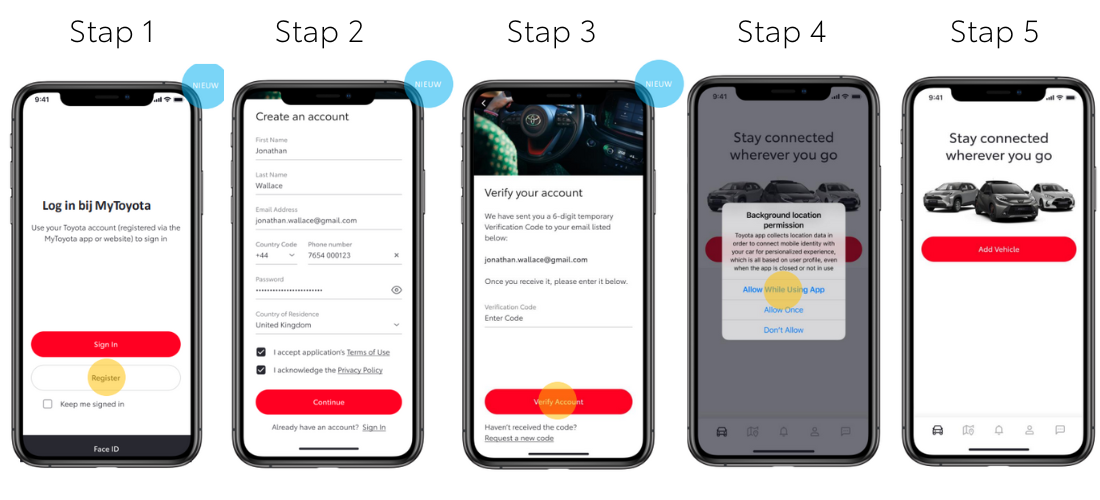
Stap 1 : Registreren
Heb je nog geen MyToyota app in gebruik of nog geen MyToyota account aangemaakt kies dan voor 'Registreren'.
Stap 2: Registratie – profiel aanmaken
Maak alle invulvelden compleet door jouw persoonlijke informatie in te vullen. Ga akkoord met de Gebruikersvoorwaarden en het Privacybeleid (beide zijn verplicht) door te klikken op de vierkantjes. En klik op ‘Doorgaan’.
Stap 3: Registratie - verificatiecode
Om jouw registratie te bevestigen ontvang je een verificatiecode per e-mail. Ga naar jouw e-mail en voer de code uit de e-mail in in de app. En klik op ‘Verifieer Account’.
Stap 4: Registreer Face ID
Wil je in het vervolg gemakkelijk en snel inloggen met Face ID schakel dan inloggen via Biometrische gegevens in.
Stap 5: Registreren – toegang voor locatietracering
Er verschijnt een pop-up in beeld waarin je wordt gevraagd om toestemming te geven voor locatietracering. Wil je alle functies in de app kunnen gebruiken? Kies dan voor ‘Toestaan bij gebruik van app’.
Heb je de app geactiveerd en een voertuig gekoppeld aan de app, vergeet dan niet de services te activeren.
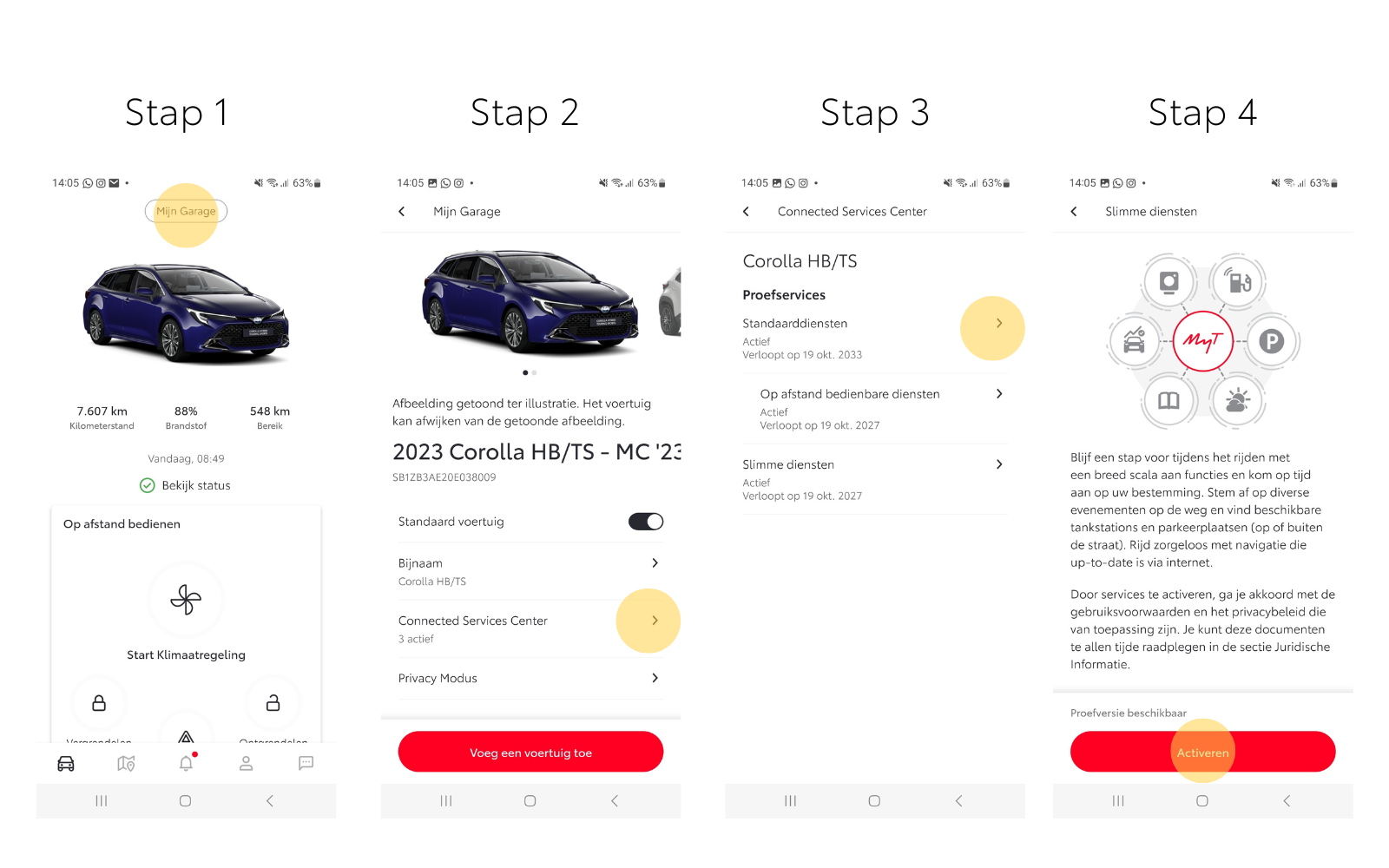
Stap 1: Ga naar mijn garage
Om de connected services te activeren gaat je naar jouw auto en klik je bovenin het scherm op 'Mijn garage'.
Stap 2: Kies voor Connected Services Center
Stap 3: Selecteer services
Klik op 'Select all' om alle services te activeren. Kies een specifieke optie wanneer je niet alle services wil activeren.
Stap 4: Activeer services.
Klik vervolgens op 'Activeren' en ga akkoord met de gebruikersvoorwaarden om de services te kunnen gebruiken.